Qua nhiều năm làm việc trong ngành laptop, macbook và đặc biệt công ty chúng tôi là cửa hàng thu mua macbook cũ giá cao uy tín tại Tphcm nên có nhiều kinh nghiệm về lĩnh vực này. Sau đây tôi xin chia sẽ những cách kiểm tra cũng như kinh nghiệm khi đi mua 1 chiếc macbook cũ giúp quý khách tiết kiệm được thời gian và tiền bạc.
Kiểm tra màn hình
Màn hình macbook hơn hẳn những loại laptop windows về màu sắc nên dân thiết kế hình ảnh, dựng phim rất thích sử dụng macbook. Vì thế màn hình macbook rất quan trọng. Bạn nên kiểm tra kỹ.
- Chuyển hình nền sang màu trắng để kiểm tra xem màn có bị đốm sáng và bầm không.
- Chuyển hình nền sang màu đen để kiểm tra điểm chết.
- Đối với những dòng Macbook Retina, màn hình còn bị một lỗi nữa là tróc lớp chống chói ( lớp nano ). Lỗi này hiện đang được Apple bảo hành miễn phí đối với những model không quá 4 năm sản xuất. Những model 2015 cho tới nay vẫn được Apple hỗ trợ bảo hành.
Xem thêm: Apple mở rộng bảo hành màn hình cho Macbook, Macbook Pro
Kinh nghiệm: Nhìn nghiêng nhiều hướng về phía màn hình để kiểm tra điểm đốm sáng của màn hình.

Kiểm tra pin Macbook
Pin là một linh kiện có thể thay thế được và không quá quan trọng nếu chẳng may pin macbook của quý khách bị chai. Chai thì mua cục pin mới gắng vào thôi đúng không nào.
Nhưng nếu người bán cam kết pin còn tốt thì quý khách cũng nên kiểm tra xem pin có thật sự còn tốt không.
Quý khách nhấn vào biểu tượng táo góc trên bên trái, sau đó chọn About this mac, nhấn vào System Report. Chọn Power ở cột bên trái. Sẽ hiện ra như hình bên dưới.
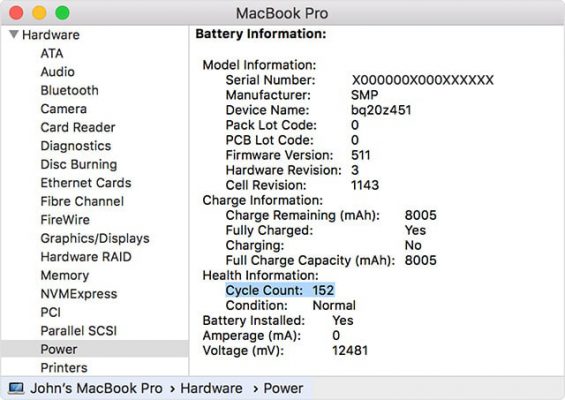
- Full Charge Capacity (mAh): Số dung lượng sạc đầy.
- Cycle Count: Số lần sạc.
- Condition: Tình trạng pin của Macbook. Ở đây Normal là pin đang ở trạng thái bình thường, còn hoạt động tốt. Nếu báo Service Battery có nghĩa là Pin vẫn có thể tạm sử dụng được 1 ít thời gian (chai khá nhiều rồi). Nếu Condition hiện lên dòng Replace Now có nghĩa là Pin không thể hoạt động được nữa. Cần thay thế ngay.

Kinh nghiệm: Pin macbook chỉ hoạt động tốt nếu số chu kỳ sạc không quá 1000 lần. Nếu số lần sạc vượt quá 1000 lần thì nguy cơ pin sắp phải thay thế rất cao.
Kiểm tra bàn phím
Kiểm tra bàn phím có bị liệt phím nào không bằng cách rất đơn giản mà hệ điều hành Mac OS có sẵn như sau.
- Tại System Preferences, chọn Keyboard. Sau đó quý khách tick chọn vào dòng Show Keyboard, Emoji, & Symbol Viewers in menu bar.
- Ở góc trên bên phải quý khách nhấn vào biểu tượng như hình bên dưới, sau đó chọn Show Keyboard Viewer.
- Một bàn phím ảo mô phỏng bàn phím máy macbook của quý khách sẽ hiện lên. Bây giờ rất đơn giản quý khách chỉ cần gõ kỹ càng vào từng phím và để ý xem trên màn hình có phản hồi về phím đó hay không thôi. Rất đơn giản đúng ko nào.
- Để kiểm tra đèn bàn phím còn hoạt động tốt hay không quý khách lấy tay che camera lại, sau đó nhấn vào phím tăng ánh sáng đèn phím lên cao nhất (thường là phím F6). Và bắt đầu nhìn xem đèn phím còn hoạt động không.

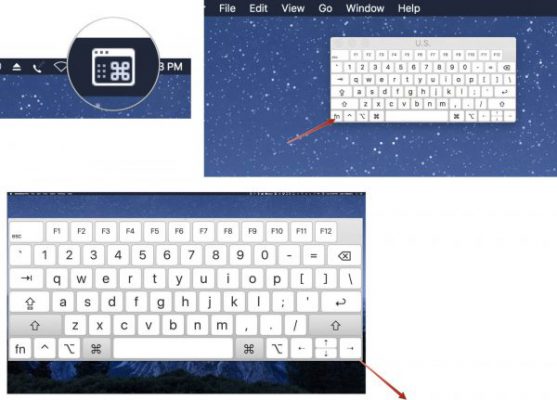
Kinh nghiệm: Để kiểm tra hàng phím F1…F12 quý khách giữ nguyên phím Fn, sau đó nhấn thêm các phím F1 tới F12
Kiểm tra Camera
Nhấn vào ứng dụng Facetime có sẵn của Mac Os, Nếu Camera hoạt động tốt thì gương mặt đẹp trai xinh gái của quý khách sẽ hiện lên ngay. :)))

Kinh nghiệm: Camera trên Macbook được thiết kế rất khó để thay thế, muốn sửa Camera phải bung toàn bộ màn hình nên nếu có lỡ bị hư Camera thì quý khách nên cân nhắc điểm này trước khi mua.
Kiểm tra loa
Mở một bản nhạc bất kỳ sau đó nghe xem bass và treble của loa còn tốt không. Để ý xem có bị rè không. Nếu âm thanh của loa quá nhỏ thì nhiều khả năng loa đã được dán lại.
Kinh nghiệm: Đối với mình loa của Macbook không quan trọng lắm, nếu loa bị rè nhẹ thì vẫn có thể dán lại và nghe tốt. Còn nếu màn loa rách quá nặng thì thay cặp loa khác cũng chỉ mất vài trăm ngàn. Quý khách có thể thương lượng giá cả với người bán ở điểm này.
Kiểm tra Mainboard
Lấy tuốc vít mở nắp đít ra bạn sẽ thấy được mainboard. Nhìn kỹ từng con ốc trên Mainboard xem có bị tè không, nếu ốc tè hết các cạnh và xấu thì máy đã bung ra rồi. Ý mình là bung ra thôi nhé, còn sửa chữa hay chưa thì còn hên xui lắm. Mainboard sửa hay chưa chỉ có người bán biết thôi, quý khách không thể nào biết được đâu :)))
Kinh nghiệm: Nếu quý khách là một người không rành về laptop, macbook. Hãy chọn mua những chiếc Macbook zin từng con ốc. Zin từng con ốc nghĩa là máy chưa từng được bung, chưa từng được bung thì bảo đảm 100% chưa qua sửa chữa.

Kiểm tra GPU ( AMD, nVidia )
Quý khách hãy cẩn thận khi chọn mua những dòng Macbook Pro 15-inch đời 2013 trở về trước chạy GPU của AMD Radeon hoặc nVidia. Vì tuổi thọ của những chip GPU này được khoảng 5 năm. Sau một thời gian cày ải thì những chip GPU rời này có nguy cơ hỏng rất cao.
Kinh nghiệm: Để kiểm tra GPU của macbook quý khách download ứng dụng Unigine Heaven về. Chạy và chờ trong khoảng 30 phút. Sau 30 phút máy vẫn hoạt động tốt thì có thể cân nhắc để mua nhé.

Kiểm tra ngoại hình
Quý khách đã nghe câu máy xấu giá rẻ, máy đẹp giá cao chưa. Ngoại hình phụ thuộc vào con mắt thẩm mỹ, dễ tính hay khó tính của quý khách. Nếu máy có bị móp, cấn góc mà quý khách vẫn cảm thấy sử dụng tốt không ảnh hưởng gì thì vẫn có thể mua sử dụng bình thường. Quan trọng là mọi thứ đều hoạt động trơn tru hoàn hảo không lỗi lầm, và đặc biệt là nó rẻ hơn một cái máy đẹp cùng cấu hình tới vài triệu chỉ vì lý do nó xấu. Câu tiền nào của đó lâu nay vẫn không sai chút nào đâu quý khách à.
Chúc quý khách may mắn trong sự lựa chọn của mình!
Xem thêm:
- Những lý do bạn nên thanh lý gấp chiếc Macbook của mình
- Macbook cũ giá rẻ Tphcm


